答案是确保安装Python解释器并配置VSCode的Python扩展。首先从python.org下载Python,安装时勾选“Add Python to PATH”,通过命令行输入python --version验证安装;接着安装VSCode并添加Microsoft官方Python扩展;然后打开.py文件,通过状态栏或命令面板选择正确的Python解释器,尤其是虚拟环境;最后通过点击运行按钮、使用调试功能或在终端输入python命令运行代码;推荐为每个项目创建独立虚拟环境,使用python -m venv .venv命令创建,激活后VSCode会自动识别并应用;调试时若遇问题,需检查解释器路径和launch.json配置,确保program指向正确文件。
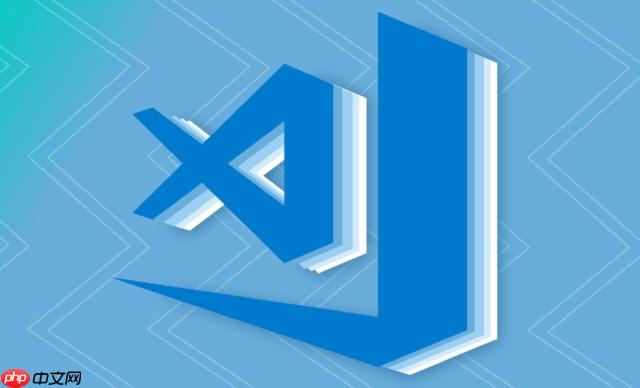
在VSCode中运行Python,核心步骤其实是确保你的系统安装了Python解释器,然后在VSCode中安装官方的Python扩展,接着选择或配置好你的Python解释器,最后就可以直接在编辑器中运行或调试你的Python代码了。整个过程并不复杂,即便你是初学者也能很快上手。
要让VSCode成为你强大的Python开发伙伴,你需要完成以下几个关键设置和操作,我来一步步详细说一下:
安装Python解释器: 这是所有后续工作的基础。VSCode本身只是一个代码编辑器,它并不会自带Python运行环境。所以,第一步也是最重要的一步,是确保你的电脑上已经安装了Python。
安装VSCode: 如果你还没有安装VSCode,直接访问其官网(code.visualstudio.com)下载并安装即可。安装过程通常是“下一步”到底。
安装VSCode Python扩展: 这是让VSCode“理解”Python代码,并提供各种智能功能的关键。
选择Python解释器: 安装完Python扩展后,VSCode需要知道它应该使用哪个Python版本来运行你的代码。这对于那些安装了多个Python版本(比如系统自带Python 2,又自己安装了Python 3,或者使用了虚拟环境)的用户来说尤其重要。
.py
Python 3.9.7 64-bit
Ctrl+Shift+P
Cmd+Shift+P
运行Python代码: 现在,你已经配置好了VSCode来运行Python代码,有几种常用的方式:
Ctrl+`` 或
打开),手动输入
谈到Python开发,虚拟环境(Virtual Environment)几乎是个绕不开的话题,尤其是在VSCode这种集成开发环境中。我个人觉得,理解并熟练运用虚拟环境,是区分“会写Python”和“能高效管理Python项目”的一个重要标志。
虚拟环境的核心思想很简单:为每个项目创建一个独立的Python运行环境,这个环境里只安装该项目所需的库,与其他项目互不干扰。这就像给每个项目一个专属的沙盒。没有虚拟环境,所有项目都共享一个全局的Python环境,时间久了,库的版本冲突会让你头疼不已,尤其是在维护老项目或参与多个项目时。
立即学习“Python免费学习笔记(深入)”;
在VSCode中,创建和管理虚拟环境非常方便:
Ctrl+`` 或
python -m venv .venv
.venv
.venv
env
venv
.\.venv\Scripts\Activate.ps1
.\.venv\Scripts\activate.bat
source ./.venv/bin/activate
(.venv)
Ctrl+Shift+P
pip install -r requirements.txt
pip freeze > requirements.txt
我的个人建议是:始终为每个新项目创建一个独立的虚拟环境。这虽然看起来多了一步,但长远来看能省去无数的麻烦。它让项目依赖管理变得清晰,避免了“在我的机器上能跑”的尴尬局面。当项目完成或需要切换时,直接删除
.venv
调试,对于任何开发者来说,都是提升效率、定位问题不可或缺的技能。在VSCode里调试Python,体验是相当不错的,但偶尔也会遇到一些让人摸不着头脑的问题。我这里结合自己的经验,分享一些常见的调试痛点和相应的解决办法。
launch.json
launch.json
program
Ctrl+Shift+P
launch.json
launch.json
"program": "${file}""program": "${workspaceFolder}/your_script.py"以上就是怎么在VSCode运行Python_VSCode配置与运行Python代码详细教程的详细内容,更多请关注php中文网其它相关文章!

每个人都需要一台速度更快、更稳定的 PC。随着时间的推移,垃圾文件、旧注册表数据和不必要的后台进程会占用资源并降低性能。幸运的是,许多工具可以让 Windows 保持平稳运行。




Copyright 2014-2025 https://www.php.cn/ All Rights Reserved | php.cn | 湘ICP备2023035733号